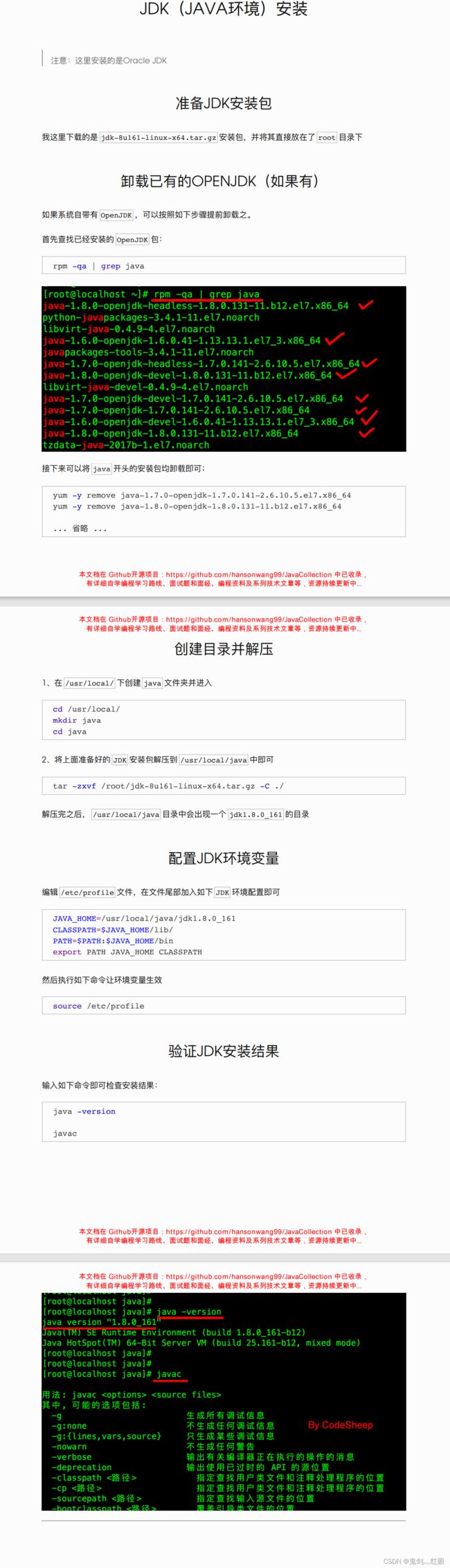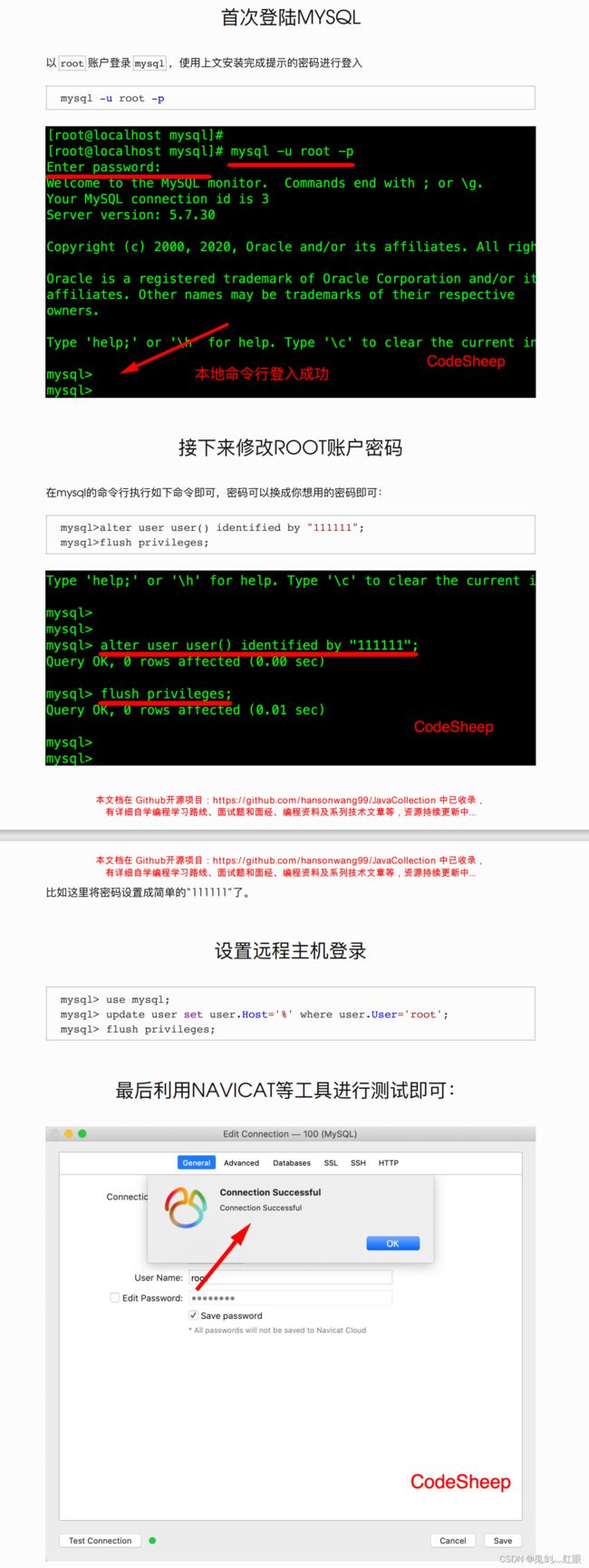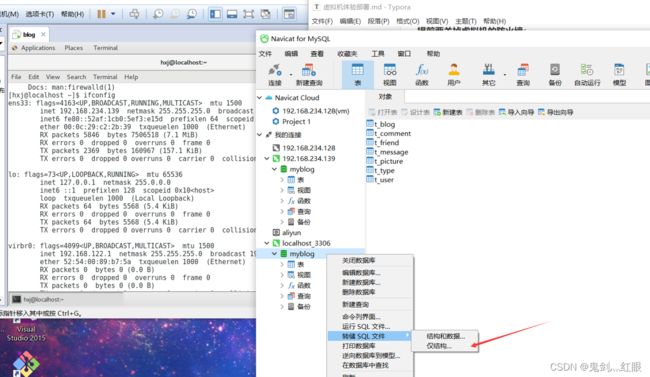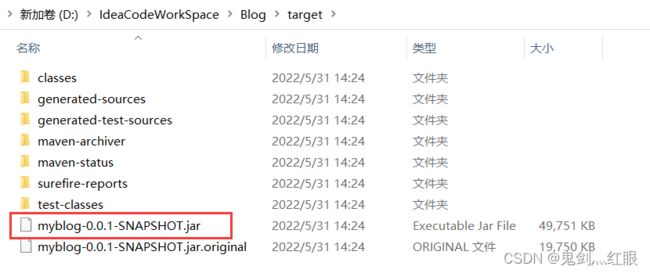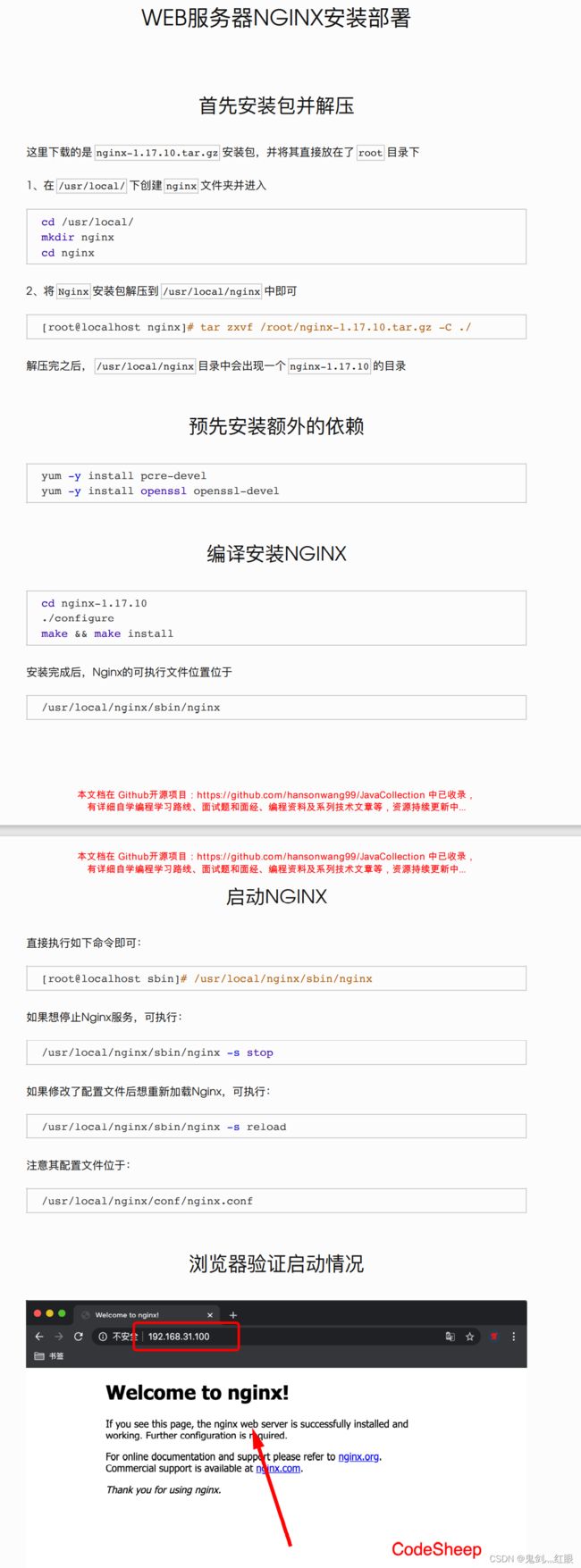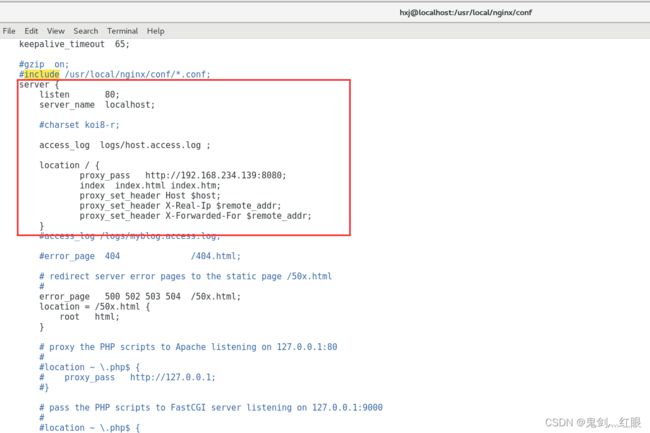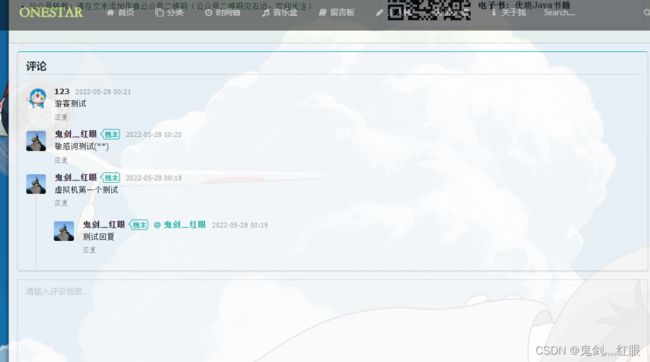SpringBoot开源项目个人博客——(13)虚拟机体验线上部署
系统是centos7,用virtualbox或者vm使用虚拟机都可以,我使用的是vm。
关于一些软件的安装,可以使用yum安装,笔者也推荐大伙使用yum安装(直接看oneStar的部署过程即可),(当时没有配置镜像源,下载大的时候就慢,这些就直接下载好压缩包,放到系统解压安装)。
阿里云的镜像软件包(下载快): https://developer.aliyun.com/mirror/
软件配置的手册:
使用了b站up(codesheep)的这个视频后端仔的服务器上会装哪些编程环境和软件?一次性备齐服务器常用工具环境和软件设施:Linux服务器Java后端开发编程环境视频教程:所用的手册,不懂也能很快配置起来
oneStar写的线上部署的也可参考:https://onestar.newstar.net.cn/blog/52
所用软件包:
(但是自己在部署过程没有做记录,后面才想写这篇操作记录,大部分是直接用羊哥的手册配置成的,理论虚拟机(纯净的)应该是能跑起来,如果有遇到问题,只能自己网上解决了。所以能用yum下载的尽量用yum安装)
- jdk1.8
- mysql
- nginx
所用工具:
- xftp
这里大部分用手册的截图展示配置过程,我也是这样跟着操作的。
jdk配置
mysql配置
这里配置完后,本机电脑Navicat可以远程连接上数据库,就可以创建博客的数据库。
提前要关掉虚拟机的防火墙:
- 把本机的数据库转储结构
在虚拟机的mysql中,新建数据库,新建查询语句,运行转储的sql结构文件,然后创建数据表成功即可。(这样虚拟机mysql就有博客需要的数据表了)
然后再把user表中的用户信息,复制到虚拟机的数据表中。
准备工作完成
项目部署
将项目打包部署到服务器了,这里采用jar包的方式部署,使用idea打成jar包,然后将jar包上传到服务器在后台运行
- 点击idea右边的Maven Projects,双击clean,执行完后再双击package打包
控制台会显示BUILD SUCCESS,并有jar包文件的大小,在target文件夹下面会生成一个myblog-0.0.1-SNAPSHOT.jar的jar包,这个就是要上传到服务器进行部署的jar包。

这里引用oneStar的部署路径
- 上传
在服务器中创建一个文件夹用来存放项目的
# 创建文件夹
mkdir myblog
# 进入目录
cd myblog
(在xftp中,先连接上虚拟机)点进刚创建的文件夹,右击空白处,点击上传,选择myblog-0.0.1-SNAPSHOT.jar包,将jar包上传
这里让jar包在服务器后台运行,进入jar包文件夹,执行命令运行jar包
# 进入jar包文件夹
cd /home/myblog
# 后台运行jar包
nohup java -jar myblog-0.0.1-SNAPSHOT.jar &
若nohup报错,加上source /etc/profile; nohup java -jar myblog-0.0.1-SNAPSHOT.jar &
此时就可以运行jar包了,然后就像在本机一样,在虚拟机访问localhost:8080也能成功,在本机访问虚拟机ip:8080也可以成功访问到。
增加体验,用Nginx,我们项目用的端口是8080,所以这里要将端口进行转发,将8080端口转发到80(以后域名就这样转发使用的)。
Nginx配置
这里推荐用yum安装,但是当时出了点问题,急着就用羊哥的方法,后面配置不起来环境变量,使用起来不太方便。(用户自行选择)
yum下载安装NGINX
# 下载NGINX:
yum install nginx
# 启动nginx:
systemctl start nginx
# 加入开机启动:
systemctl enable nginx
# 查看nginx的状态:
systemctl status nginx
压缩包安装包安装
配置NGINX
这里是我自己的方法,直接在nginx.conf里面修改。(更详细,可以看oneStar老哥博客写)
我使用压缩包下载,配置文件的文件夹在/usr/local/nginx/conf/nginx.conf
修改配置文件,把监听80端口映射到8080即可。
不是线上部署,没有服务器域名(用localhost)。
server {
listen 80;
server_name localhost;
access_log /logs/host.access.log;
location / {
proxy_pass http://自己虚拟机的ip:8080;
index index.html index.htm;
proxy_set_header Host $host;
proxy_set_header X-Real-Ip $remote_addr;
proxy_set_header X-Forwarded-For $remote_addr;
}
}
重启Nginx
# 重启:
nginx -s reload
#
/usr/local/nginx/sbin/nginx -s reload
运行项目
- 在虚拟机中
localhost 或 localhost:8080都可以访问,说明Nginx配置成功。
- 在本机上(访问成功)
这样一个模拟版的线上部署完成。
推荐这里有条件的,自己用云服务器安装(它们yum安装是不会慢的)。
关了nginx,就只能用8080访问。 (再次验证Nginx是真的配置成功的)

这次虚拟机配置的很失败,用完就不删了。
至此,项目从开发到模拟部署的博客记录全部完毕。
(完结撒花!!!)